O iOS 14 está disponível para quem possui um iPhone com menos de 6 anos. A oportunidade de voltar a um de seus principais recursos: como de fato substituir aplicativos padrão como Safari ou mail por alternativas como Chrome, Edge, Outlook ou Gmail. Nós contamos tudo neste tutorial rápido!
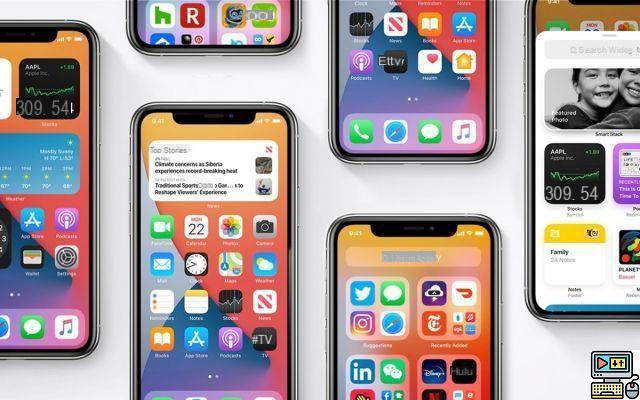
iOS 14 e iPadOS 14 estão finalmente disponíveis. Um dos principais novos recursos desta versão é a capacidade de alterar os aplicativos padrão. Uma limitação para a qual a Apple nunca havia cedido. Em teoria tudo aplicativos nativos podem ser substituídos por aplicativos de terceiros. Na verdade, por enquanto, apenas algumas alternativas estão disponíveis. Mas a situação está melhorando rapidamente.
Como substituir o Safari pelo Chrome ou Firefox?
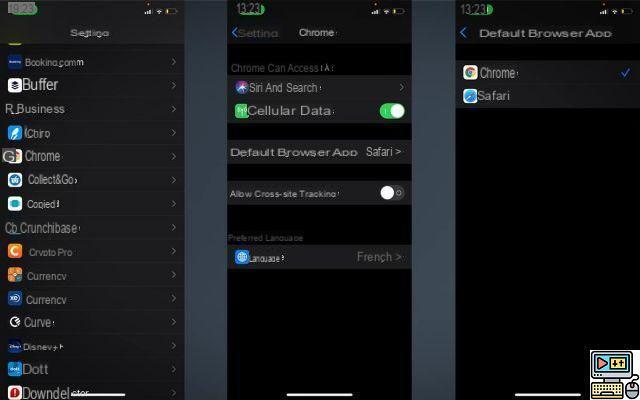
Para isso:
- Ir para configurações
- Role para baixo até o seu navegador (Safari ou o novo, não importa) e vá para o próximo menu
- ir Aplicativo de navegador padrão
- Selecione seu novo navegador e pronto!
Agora, todos os links de outros aplicativos serão abertos no novo navegador padrão. Até o momento, conseguimos substituir o Safari pelo Firefox e Chrome. Outros navegadores devem ser lançados nas próximas semanas.
Como substituir o Mail pelo Gmail, Outlook ou Spark?
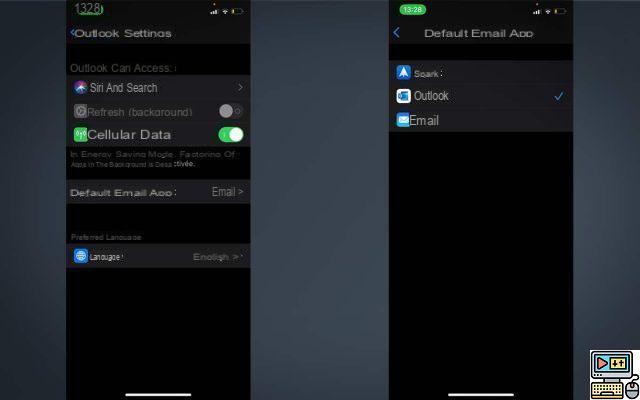
Para isso:
- Ir para configurações
- Role para baixo até o aplicativo Mail e vá para o próximo menu
- ir Aplicativo de e-mail padrão
- Selecione seu novo cliente de e-mail
De acordo com nossos testes, nem todos os clientes de e-mail estão funcionando ainda. Substituímos com sucesso o cliente de e-mail padrão pelo Spark, Gmail e Outlook. Mais clientes devem seguir, espero.
Como substituir o calendário padrão?
A priori, deve ser possível substituir o aplicativo Agenda por uma alternativa de sua escolha. Infelizmente, no momento, não encontramos nenhuma alternativa compatível para a substituição dos aplicativos padrão no iOS 14. Em teoria, uma vez que tal aplicativo esteja disponível, o procedimento será o mesmo:
- ir configurações
- Role para baixo até o aplicativo Calendário
- ir Aplicativo de calendário padrão
- Selecione o novo aplicativo de calendário
Como substituir outros aplicativos padrão no iOS 14?
A Apple não fornece atualmente uma lista de aplicativos nativos compatíveis com esta substituição de aplicativos padrão. Podemos, portanto, supor que todos os aplicativos da Apple, incluindo Horloge et Tempo pode ser substituído por alternativas de sua escolha. Resta aos desenvolvedores adaptar seu aplicativo.
Para testar se uma alternativa pode substituir um aplicativo Apple:
- ir configurações
- Role para baixo até o aplicativo
- ir Aplicativo padrão
- Selecione o novo aplicativo a ser usado por padrão
Leia também: iOS 14 foi lançado muito rapidamente, os desenvolvedores protestam contra a Apple
Esperamos que você tenha achado este tutorial útil. Não hesite em nos enviar os seus comentários na área de comentários!


























